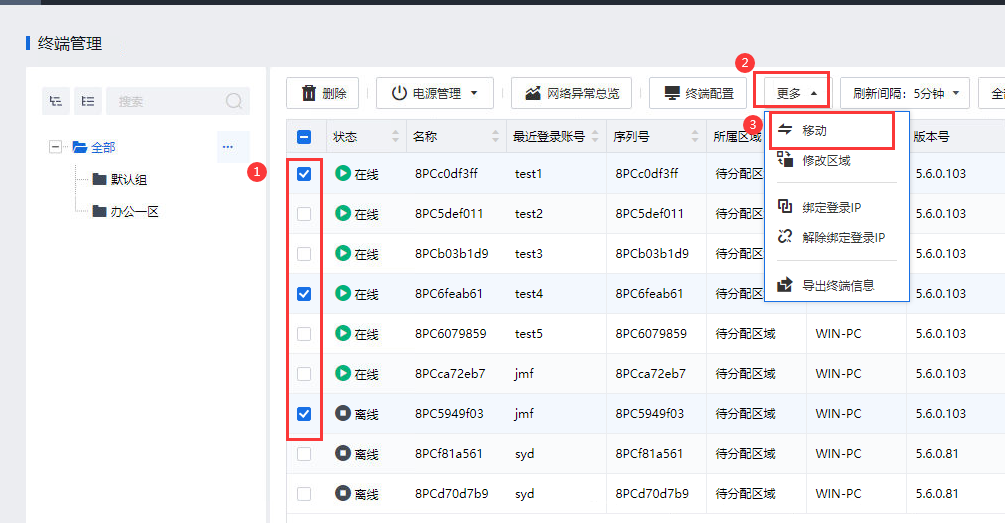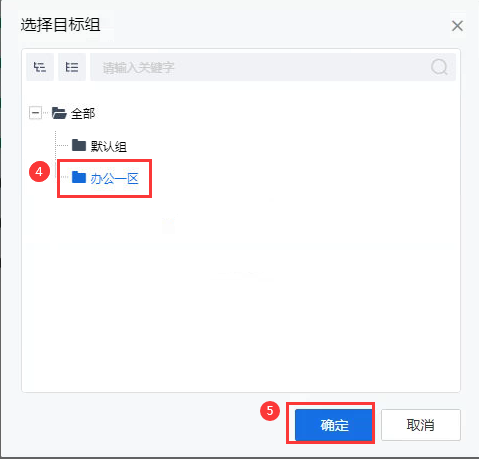更新时间:2023-08-23
功能说明
管理员可以建立多个终端分组
当业务需求发生变化,需要上线新的办公场所时,管理员可以新建终端分组对新上线的终端进行分类管理。
前提条件
终端需要已经接入过桌面云平台才可在VDC的终端管理模块被识别并调整分组。
注意事项
- 终端分组的高级属性仅对瘦客户机生效,对PC客户端以及PC一体化终端无效;
- “课程计划”模块仅在VDC启用“教育组件”功能才可配置,启用位置可参考本文档“控制台配置”章节。
操作步骤
- 登录VDC控制台,进入[资产中心→终端管理]界面,点击左侧终端分组列表中“全部”处的<…>按钮,选择<创建分组>,进入【新建瘦终端组】配置页面;
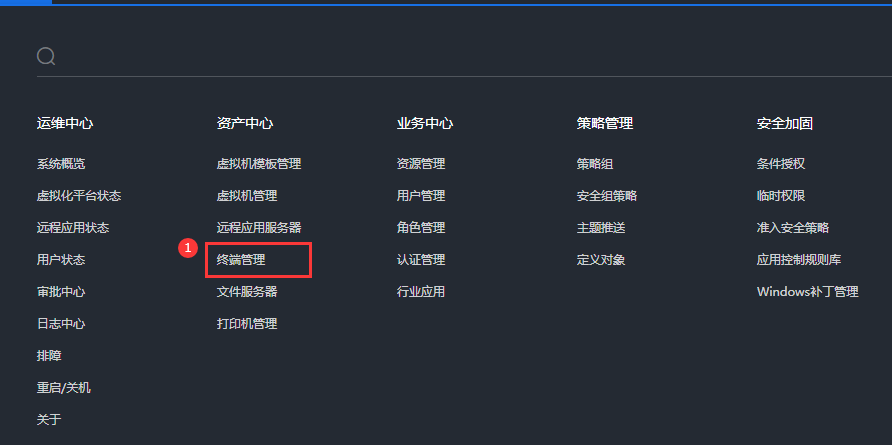
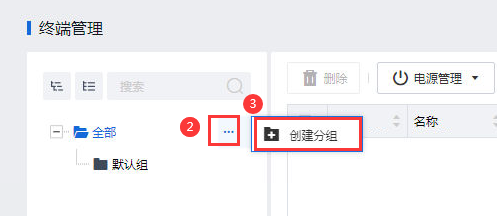
- 按实际需求完成“基本属性”与“高级属性”的配置设置后,点击<保存>即可;
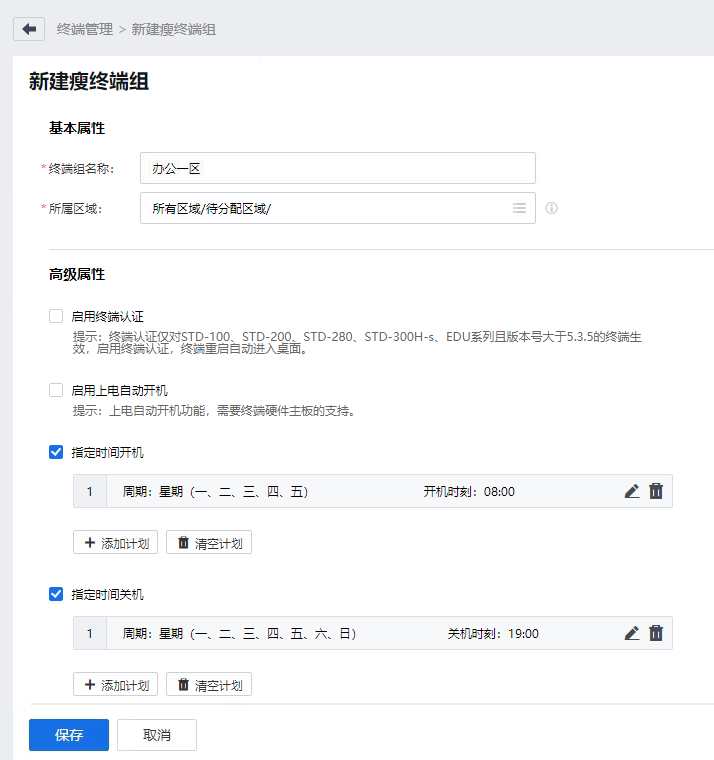
终端分组的“基本属性”的各项配置的作用说明如下表所示:
| 配置项 |
作用说明 |
| 名称 |
必填项,管理员自定义填写,用于标识资源组以方便管理。 |
| 所属区域 |
默认配置为“待分配区域”,用于指定此终端分组所属的管理区域,在没有分级分域的管理需求时,保持“待分配区域”不变即可;在需要分级分域的场景下,需要指定相应区域,此终端分组才可被对应区域管理员管理。 |
终端分组的“高级属性”的各项配置的作用说明如下表所示:
| 配置项 |
作用说明 |
| 启用终端认证 |
默认不启用,仅对STD-100、STD-200、STD-280、STD-300H-s、EDU系列ARM瘦终端有效。启用此功能后,此分组下以上型号终端可开机后直接接入桌面云平台,不需要独立的用户账号进行认证。对于图书馆一类公共电脑场景,可考虑采用此模式,以简化账号运维工作。 |
| 启用上电自动开机功能 |
默认不启用,启用此功能后,此分组下支持加电自启的瘦终端,在接通电源后会自动开机启动。适用于学校教室、企业培训室一类仅在使用时才统一供电的场景,可以实现教室通电后瘦终端自动开机,减少教师的工作。 |
| 指定时间开机 |
默认不启用,启用此功能后,此分组下的瘦终端到指定时间会自动开机。 |
| 指定时间关机 |
默认不启用,启用此功能后,此分组下的瘦终端到指定时间会自动关机。 |
| 启用课程计划 |
默认不启用,仅在VDC启用“教育组件”功能时可配置,用于学校教室场景,为同一教室的瘦终端关联该教室的上课课表,让瘦终端能在各时间段自动接入对应的课程桌面资源。 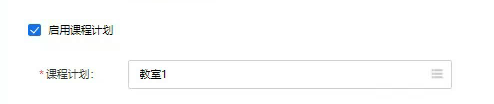 |
- 所有的终端上线后默认在默认组下,创建完毕新的终端分组后,管理员可以在默认组下选中相关终端条目,点击<更多>→<移动>,在弹出的【选择目标组】窗口选择新建的终端分组后,点击<确定>即可;